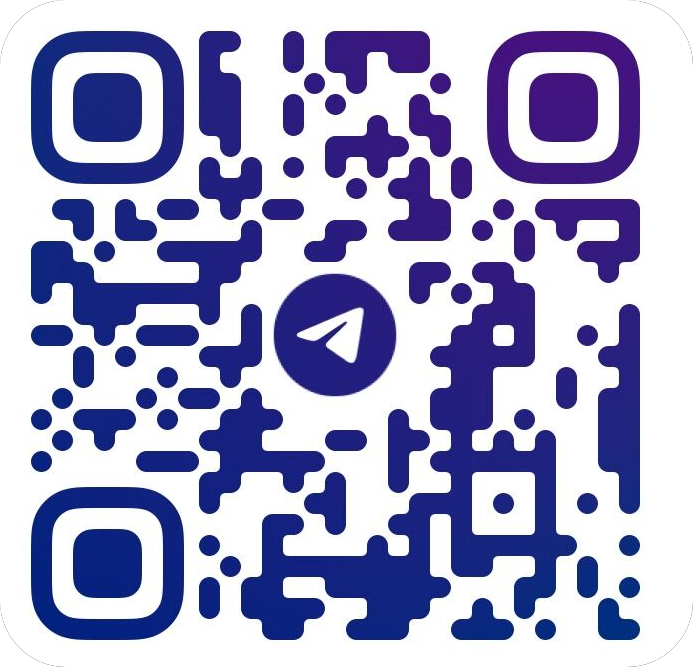您现在的位置是:首页 > 技术好文技术好文
Windows下使用v2rayN的详细使用教程
![]() cc博主2023-06-04【技术好文】12423人已围观
cc博主2023-06-04【技术好文】12423人已围观
摘要:v2rayN是一款在Windows平台上广泛使用的网络代理工具,可以帮助用户实现科学上网和保护网络隐私。本文将详细介绍v2rayN的安装步骤和基本配置,以便读者能够轻松上手并享受畅快的网络体验。
*第一步:下载和安装v2rayN**
1. 打开浏览器,前往v2rayN的官方网站(https://github.com/2dust/v2rayN/releases)。
2. 在最新版本的发布页面中,下载适合您Windows系统的安装包(一般是一个后缀为`.zip`的压缩文件)。
3. 解压缩下载的压缩文件,将解压后的文件夹保存在您喜欢的位置。
**第二步:配置v2rayN**
1. 进入v2rayN文件夹,双击运行`v2rayN.exe`文件,启动v2rayN客户端。
2. 在任务栏右下角找到v2rayN图标,右键单击图标并选择“服务器”->“编辑订阅URL”,填入您所使用的订阅链接地址(通常由您的服务提供商提供)。
3. 在任务栏右下角的v2rayN图标上再次右键单击,选择“服务器”->“更新订阅”以更新服务器列表。
4. 在“服务器”菜单中选择您想要连接的服务器,然后再次右键单击v2rayN图标,选择“启动系统代理”->“PAC模式”或“全局模式”来启动代理。
**第三步:连接和使用v2rayN**
1. 连接代理服务器:确保v2rayN客户端已启动并处于运行状态,然后在任务栏右下角找到v2rayN图标,右键单击图标选择“服务器”->“连接”以连接到选择的服务器。
2. 验证代理是否连接成功:您可以访问一个被封锁的网站或使用在线工具(如www.iplocation.net)来验证您的IP地址是否已更改。
3. 自定义代理设置(可选):如果您需要进一步定制代理设置,例如更改代理端口、开启流量分流等,可以在任务栏右下角的v2rayN图标上右键单击,选择“服务器”->“编辑服务器”。
**第四步:更新和管理服务器列表**
1. 更新服务器列表:如果您的服务提供商更新了服务器列表,您可以在任务栏右下角的v2rayN图标上右键单击,选择“服务器”->“更新订阅”来获取最新的服务器列表。
2. 管理服务器:您可以在任务栏右下角的v2rayN图标上右键单击,选择“服务器
”->“服务器列表”来管理已添加的服务器,包括编辑、删除和导出服务器配置等操作。
**第五步:附加功能和高级设置**
1. 安装和配置浏览器插件:您可以安装适用于您所使用的浏览器的v2rayN插件,以便实现代理的自动切换和更精细的代理控制。
2. 配置代理规则:您可以在任务栏右下角的v2rayN图标上右键单击,选择“服务器”->“PAC模式设置”或“全局模式设置”来配置代理规则,以满足您的特定需求。
3. 高级设置:如果您对网络代理有更深入的了解,您可以在任务栏右下角的v2rayN图标上右键单击,选择“设置”来进行高级配置,包括代理协议、传输协议、DNS设置等。
本教程介绍了v2rayN在Windows下的安装、配置和使用方法。希望通过本文的指导,您能够轻松上手v2rayN并享受安全、自由的网络访问体验。请注意,科学上网是一项受地区法律限制的活动,用户在使用v2rayN时需要遵守当地法律法规。
Tags:
相关文章
- 六月免费机场ssr节点分享-最新v2ray订阅节点更新(2023/6/4)
- Redmi K60 Ultra工业设计图曝光:采用全新方形矩阵相机方案
- 小米13 Ultra或6月8日海外上市:徕卡超大杯首次打出国门 比国内贵不少
- iPhone 15 Pro系列屏幕供应商敲定:支持动态调整刷新率
- 3099元起!vivo S17 Pro即将首销:拍人像最好的手机
- 小米14 Ultra影像细节曝光:依旧1英寸大底 M43画幅明年见
- 三星Galaxy S24 Ultra影像细节曝光:长焦或迎来显著升级
- vivo X100系列将首发天玑9300:全大核阵容 架构十分激进
- 荣耀X50入网:首发骁龙6 Gen 1 35W快充感人
- 使用北美产电池,特斯拉宣布所有Model 3车型都可在美享受7500美元的全额税收优惠